win10更改账号 Windows10如何修改登录Microsoft账号
更新时间:2023-09-07 15:37:00作者:xiaoliu
win10更改账号,在现代科技的推动下,Windows10已经成为广大电脑用户的首选操作系统,随着互联网的发展,我们越来越依赖于各类在线服务,其中Microsoft账号更是不可或缺的一部分。对于那些希望修改登录Microsoft账号的用户来说,Windows10为我们提供了简便的操作方式。在本文中我们将介绍如何在Windows10中改变Microsoft账号,以帮助用户更好地管理自己的个人信息和享受更多在线服务的便利。无论是修改登录账号还是享受更多在线服务,Windows10都能满足我们的需求,带来更便捷、更高效的电脑使用体验。
操作方法:
1.打开电脑,解锁屏幕。点击电脑桌面右下角的新通知的图标。
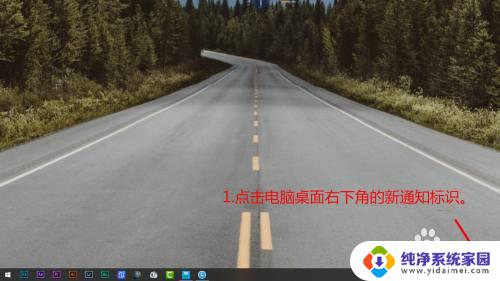
2.在弹出的界面上,点击所有设置。进入Windows设置。
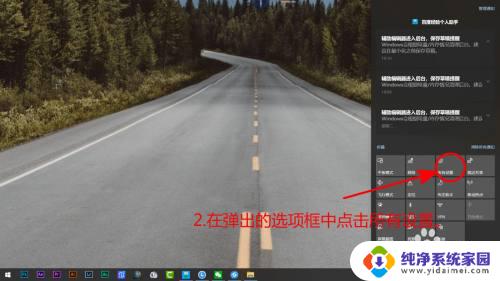
3.除上两步进入Windows设置外。还可以点击,桌面左下角的开始图标,然后点击设置。
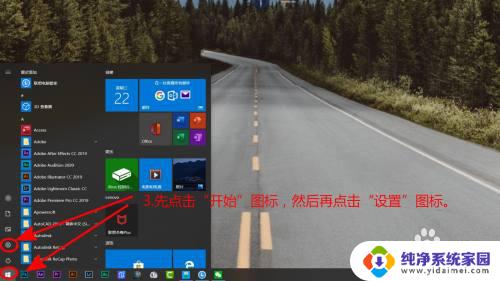
4.在Windows设置界面,点击账号。
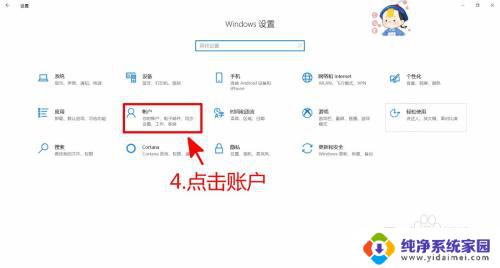
5.账户信息界面中,点击改用Microsoft账号登录。
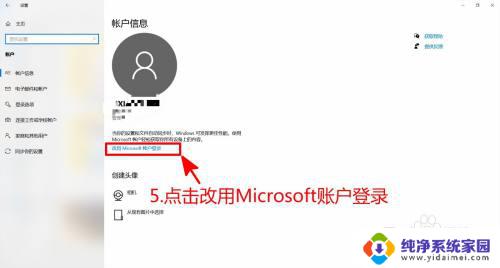
6.输入电子邮件,然后点击下一步。之后按照提示,登录新的账号即可。
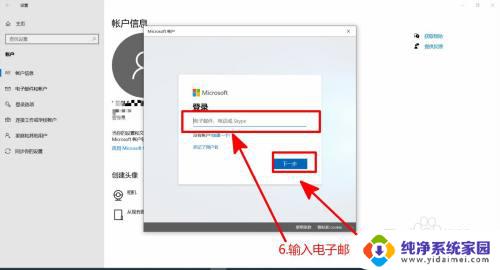
以上就是win10更改账号的全部内容,如果你遇到这种情况,可以按照小编提供的操作进行解决,非常简单快速,一步到位。
win10更改账号 Windows10如何修改登录Microsoft账号相关教程
- win10 更改账户 Windows10如何更换Microsoft账号登录方式
- 电脑怎么更换微软账户 Windows10如何更换Microsoft账号登录方式
- win10怎么登录账号 Win10系统如何使用Microsoft账户登录
- win10账号登录 Microsoft账户如何在Win10系统上登陆
- windows10登录微软账号 Win10系统登陆Microsoft账户的方法
- windows10系统更改账户信息 windows 10如何更改登录账户信息
- windows账号登录 Win10系统登陆Microsoft账户的步骤
- win10登录账号 Microsoft账户在Win10系统中的登陆方法
- win10谷歌账号登录 谷歌浏览器怎么在登录界面输入账号
- windows10账号怎么退 Win10退出账号登录的步骤
- 怎么查询电脑的dns地址 Win10如何查看本机的DNS地址
- 电脑怎么更改文件存储位置 win10默认文件存储位置如何更改
- win10恢复保留个人文件是什么文件 Win10重置此电脑会删除其他盘的数据吗
- win10怎么设置两个用户 Win10 如何添加多个本地账户
- 显示器尺寸在哪里看 win10显示器尺寸查看方法
- 打开卸载的软件 如何打开win10程序和功能窗口